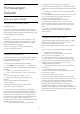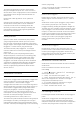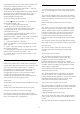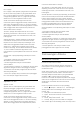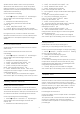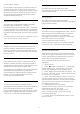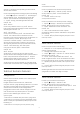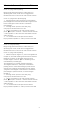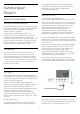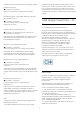User Guide
Table Of Contents
- Kandungan
- 1 Skrin Utama
- 2 Menyediakan
- 3 Alat Kawalan Jauh
- 4 Menghidupkan dan Mematikan
- 5 Saluran
- 6 Pemasangan Saluran
- 7 Sambungkan Peranti
- 8 Sambungkan Android TV anda
- 9 Aplikasi
- 10 Internet
- 11 Menu Pantas
- 12 Sumber
- 13 Rangkaian
- 14 Tetapan
- 15 Video, Foto dan Muzik
- 16 Panduan TV
- 17 Rakaman dan Jeda TV
- 18 Telefon pintar dan Tablet
- 19 Permainan
- 20 Ambilight
- 21 Pilihan Teratas
- 22 Freeview Play
- 23 Netflix
- 24 Alexa
- 25 Perisian
- 26 Spesifikasi
- 27 Bantuan dan Sokongan
- 28 Keselamatan dan Layanan
- 29 Terma Penggunaan
- 30 Hak Cipta
- 31 Penafian berkenaan perkhidmatan dan/atau perisian yang ditawarkan oleh pihak ketiga
- Katalog indeks
HD+ OpApp
HD+ OpApp
HD+ OpApp* ialah aplikasi yang boleh menjalankan
kotak set atas maya pada TV yang disediakan oleh
HD+ untuk pengguna di Jerman. Aplikasi tersebut
mengandungi aplikasi dan ciri yang anda perlukan
sebelum ini untuk mengakses kotak set atas.
Anda memerlukan sambungan Internet dan
menerima Syarat Penggunaan Philips, Dasar Privasi
dan Syarat Penggunaan Smart TV untuk memasang
HD+ OpApp. Anda boleh memasang Aplikasi ini sama
ada menggunakan Skrin Aplikasi atau pilihan Cari
satelit dalam Menu Tetapan.
Jika HD+ OpApp tidak dapat dimuat turun atau
dipasang, anda boleh cuba memuat turun aplikasi
sekali lagi kemudian. Jika masalah berterusan, sila
hubungi HD+.
Sebaik sahaja HD+ OpApp dipasang, anda boleh
memulakan tempoh percuma. Sila tukar sumber
kepada Tonton Satelit selepas pemasangan. Jika
anda telah menggunakan Modul CAM untuk HD+
sebelum ini, anda boleh mengalih keluar pilihan
tersebut sekarang. Jika CICAM dimasukkan ke dalam
TV, item tersebut tidak akan digunakan untuk
menyahkarau isyarat apabila anda menonton saluran
satelit.
Selepas HD+ OpApp dipasang, beberapa ciri akan
terjejas.
• Kefungsian rakaman dan peringatan tidak
dibenarkan untuk saluran satelit.
• Senarai kegemaran hanya tersedia dalam
Antena/Kabel.
• Pilihan saluran, Panduan TV, maklumat saluran akan
digantikan dengan antara muka pengguna OpApp
• Penamaan semula dan pengklonan saluran satelit
akan dinyahdayakan.
* Nota: HD+ OpApp hanya tersedia untuk pelanggan
HD+ dan tetapan negara ialah Jerman.
Aplikasi TV M7
Aplikasi TV M7
Aplikasi M7 TV* ialah aplikasi yang disediakan M7
kepada pelanggan yang boleh memainkan kotak
maya set atas pada TV. Aplikasi tersebut
mengandungi aplikasi dan ciri yang anda perlukan
sebelum ini untuk mengakses kotak set atas.
Anda memerlukan sambungan Internet dan
menerima Terma Penggunaan Philips, Dasar Privasi
dan Terma Penggunaan Smart TV untuk memasang
Aplikasi TV M7. Anda boleh memasang Aplikasi ini
sama ada menggunakan Skrin Aplikasi atau pilihan
Cari satelit dalam Menu Tetapan.
Jika Aplikasi TV M7 tidak dapat dimuat turun atau
dipasang, anda boleh cuba memuat turun aplikasi
sekali lagi kemudian. Jika masalah berterusan, sila
hubungi M7.
Setelah Aplikasi TV M7 berjaya dipasang, anda boleh
mula menerima saluran komersial tambahan dalam
kualiti HD dan UHD. Sila tukar sumber kepada
Tonton Satelit selepas pemasangan. Jika anda telah
menggunakan Modul CAM untuk M7 sebelum ini,
teruskan menggunakannya untuk menyahkarau
isyarat apabila anda menonton saluran satelit.
Selepas Aplikasi TV M7 dipasang, beberapa ciri akan
terjejas.
• Kefungsian rakaman dan peringatan tidak
dibenarkan untuk saluran satelit.
• Senarai kegemaran hanya tersedia dalam
Antena/Kabel.
• Pilihan saluran, Panduan TV, maklumat saluran akan
digantikan dengan antara muka pengguna Aplikasi TV
• Penamaan semula dan pengklonan saluran satelit
akan dinyahdayakan.
* Nota:Â Aplikasi TV M7 hanya tersedia untuk
pelanggan M7 dari negara tertentu sahaja.
6.2
Pemasangan Antena
Kemas Kini Saluran
Kemas Kini Saluran Automatik
Jika anda menerima saluran digital, anda boleh
menetapkan TV untuk mengemas kini saluran ini
secara automatik.
Sekali sehari, pada 7 PG, TV mengemas kini saluran
dan menyimpan saluran baharu. Saluran baharu
disimpan dalam Senarai Saluran yang ditandakan
dengan  . Saluran tanpa isyarat dialih
keluar. TV mestilah ditetapkan kepada mod tunggu
sedia untuk mengemas kini saluran secara automatik.
Anda boleh mematikan Kemas Kini Saluran
Automatik.
Untuk mematikan kemas kini automatik…
1 - Pilih Tetapan > Saluran > Pemasangan
Antena/Kabel atau Pemasangan Antena dan
tekan OK.
2 - Masukkan kod PIN anda jika perlu.
3 - Pilih Kemas Kini Saluran Automatik dan
tekan OK.
4 - Pilih Mati dan tekan OK.
5 - Tekan  (kiri) untuk kembali satu langkah
atau tekan  Ke belakang untuk menutup menu.
24